Spegla telefon till TV: Så här ansluter du Android eller iOS Mobile till TV trådlöst för att casta videor och foton

Smartphones har blivit större och bättre med åren. De flesta av dem är utrustade med en OLED-panel med en diagonal på minst 6 tum, stereohögtalare med mera. Men komforten med att titta på innehåll på en storbilds-TV medan du kopplar av i soffan är oöverträffad än i dag.
Lyckligtvis kommer moderna smartphones med en underbar funktion som låter dig visa innehåll från din enhet på din TV. I den här artikeln kommer vi att titta på hur du ansluter din telefon till en TV med skärmspegling.
Vad är skärmspegling?
Screen Mirroring (broadcasting) är en funktion hos de flesta smartphones som låter dig överföra innehåll från din telefon trådlöst till skärmen på en annan enhet, främst en TV eller en extern bildskärm. Detta är användbart i situationer där du vill dela foton, spela spel och titta på filmer på den stora skärmen.
Smart-tv har en inbyggd skärmspegling, medan för äldre tv-apparater behöver du en mediaenhet eller mediaspelare för att skärmspegling ska fungera. Google Chromecast, Amazon Fire Stick och Roku är några av de mest populära mediaströmningsenheterna som stöder skärmspegling.
Att sända din smartphone till Smart TV kräver i princip två förutsättningar. Se först till att din smartphone och TV måste vara anslutna till samma Wi-Fi-nätverk. För det andra måste din smarta TV ha Chromecast inbyggd eller/och du måste ha en streamingenhet som stöder skärmspegling.
Hur speglar man Android-telefon på Smart TV?
Även om de flesta smartphones har ett alternativ för skärmspegling, kan terminologin och stegen för att aktivera den här funktionen variera beroende på smartphonetillverkaren. Så här ansluter du din Android-telefonskärm till din smarta TV trådlöst.
1. Svep nedåt två gånger från toppen av skärmen för att öppna panelen Snabbinställningar och leta efter alternativet Broadcast.
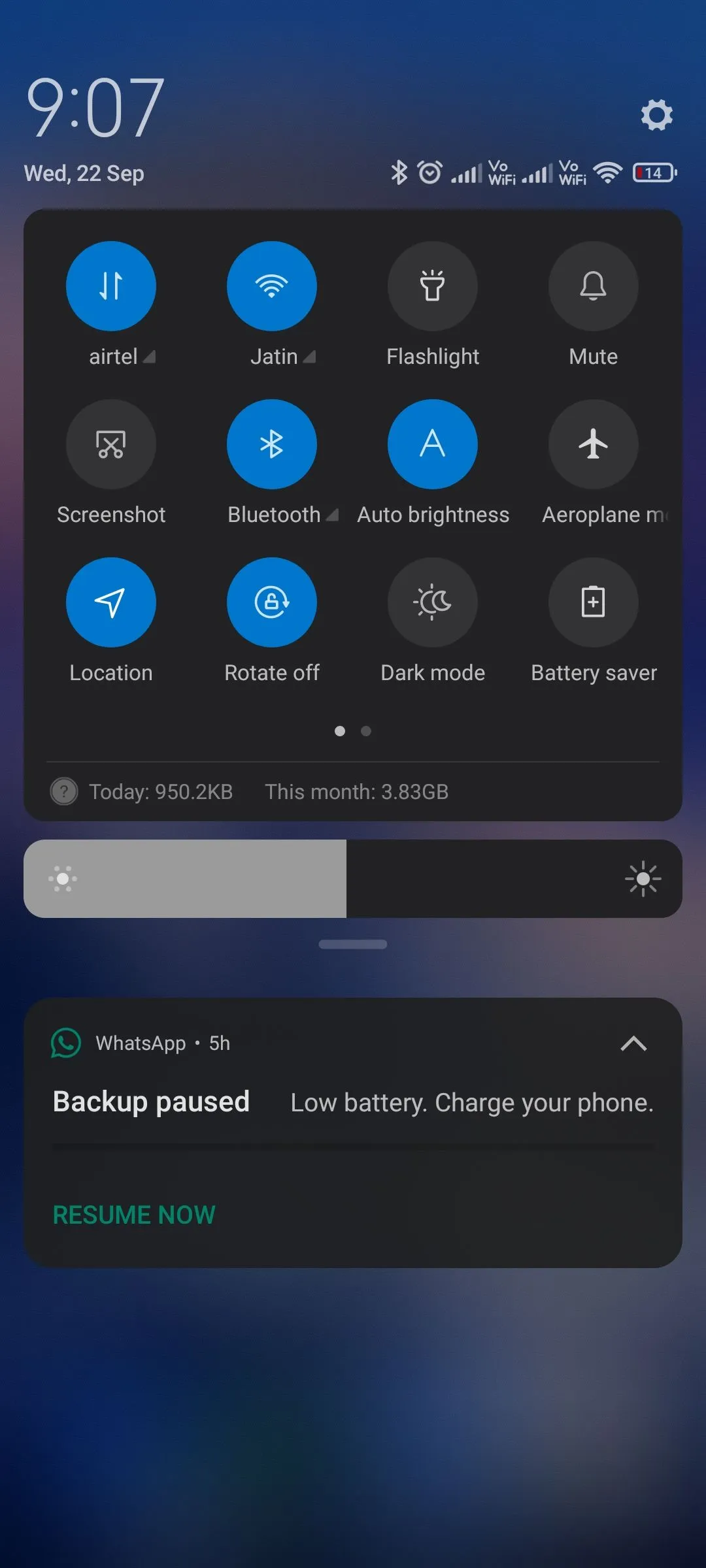
2. Om du inte ser det här alternativet klickar du på knappen Redigera och letar efter alternativknappen Cast To Screen.
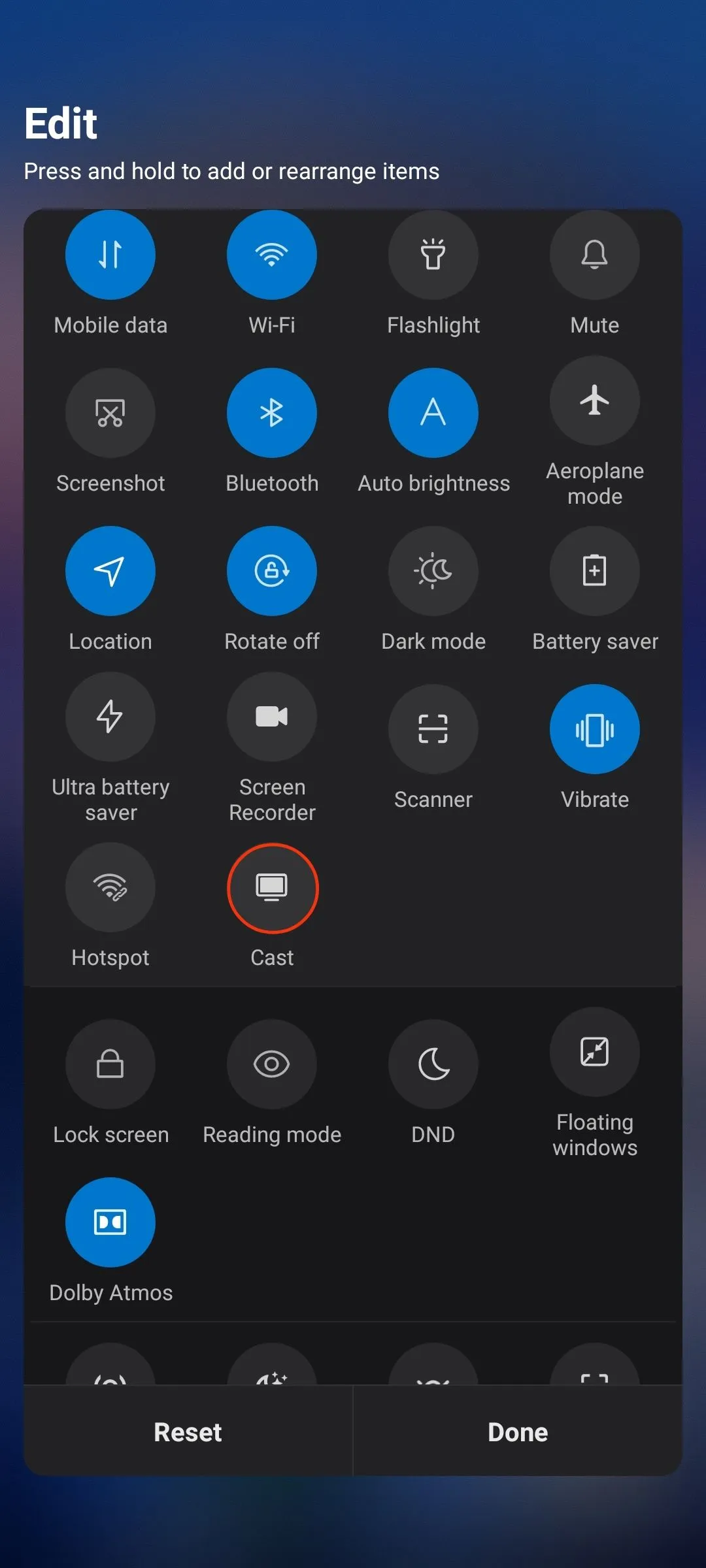
3. Håll ned sändningsknappen och dra den till snabbinställningspanelen.
4. Klicka på knappen Cast to Screen och se om din Smart TV finns med i listan.
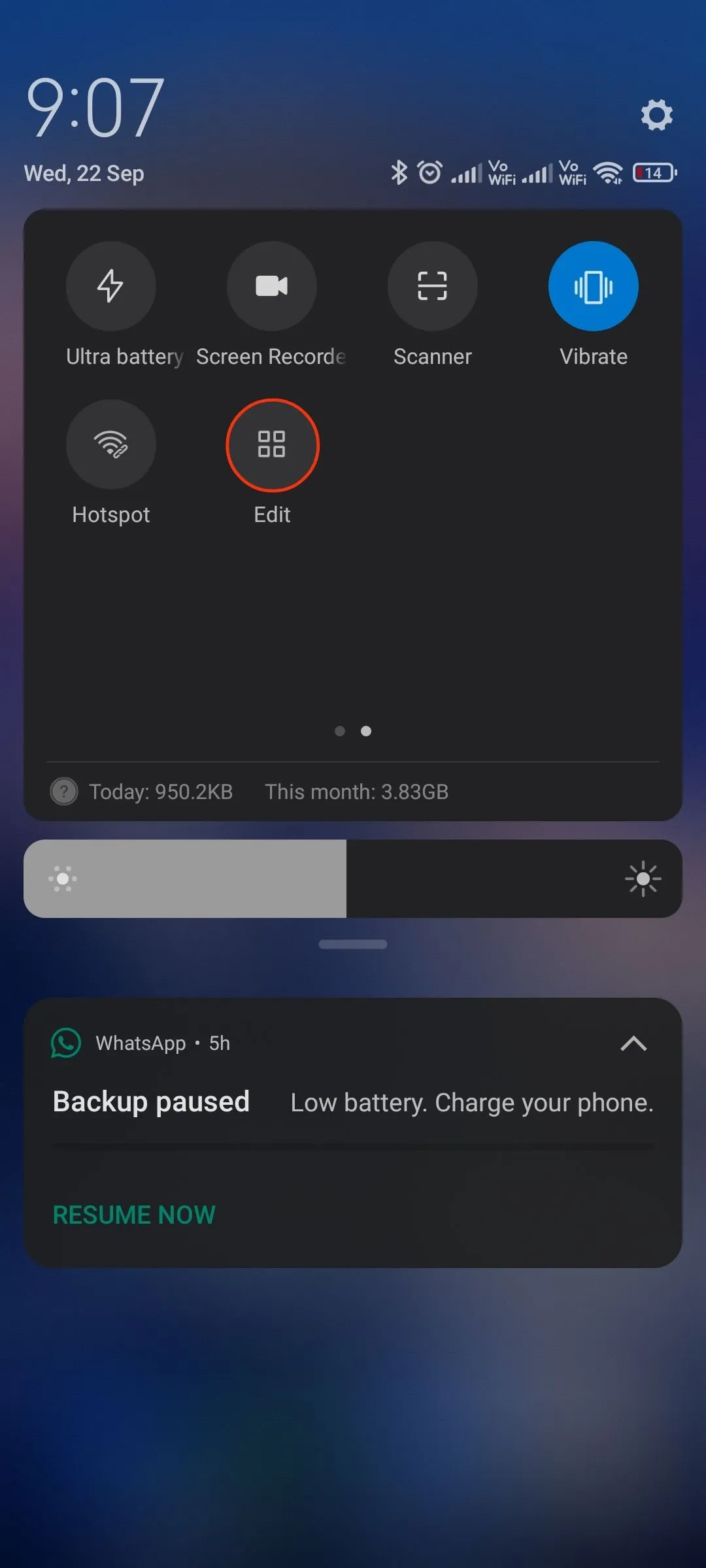
5. Klicka på ditt TV-namn för att börja spegla din Android-telefon.
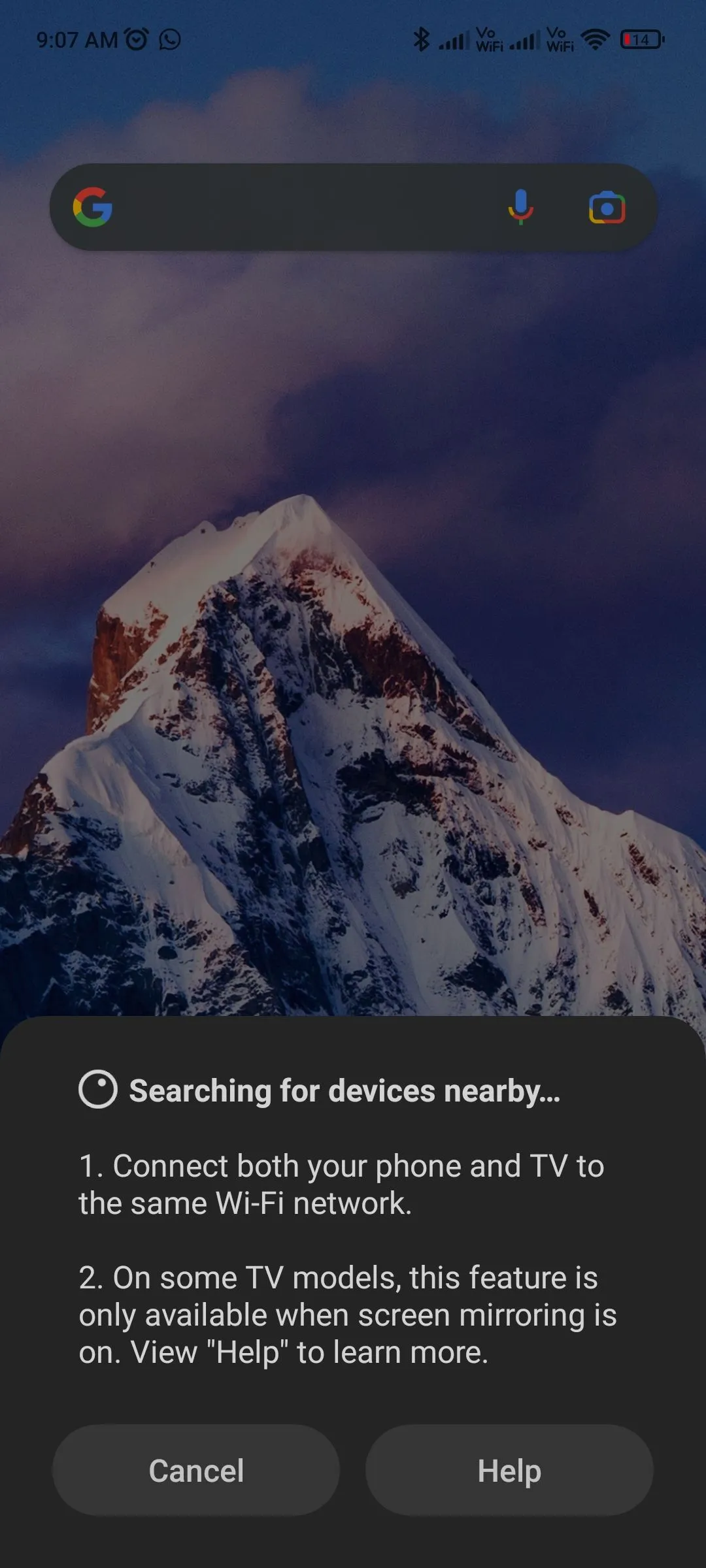
För att inaktivera Android Screen Casting, tryck på sändningsreglaget i snabbinställningsfältet. Android-skärmspegling är tillgänglig på enheter som kör Android 5.0 eller senare.
Om du inte ser alternativet Screen Casting i panelen Snabbinställningar, kontrollera om din Android-enhet har möjlighet att trådlöst ansluta till en TV under ett annat namn i Inställningar.
Till exempel har Xiaomi-enheter två alternativ i enhetsinställningar som erbjuder skärmspegling – Cast och Wireless display. De flesta användare kan dela Xiaomi-skärmen med en trådlös skärm. Alternativet finns i Inställningar > Anslutning och delning > Trådlös skärm.
Hur speglar man Android-skärmen trådlöst med Google Home-appen?
Ett alternativt sätt att ansluta en Android-skärm till en Smart TV är att använda Google Home-appen. Den här metoden fungerar om du har en Chromecast eller Android TV med Chromecast inbyggd.
1. Ladda ner Google Home-appen från Google Play Butik.
2. Konfigurera Google Chromecast om du inte redan har gjort det. Om din smart-tv har en inbyggd Chromecast visas den automatiskt i appen.
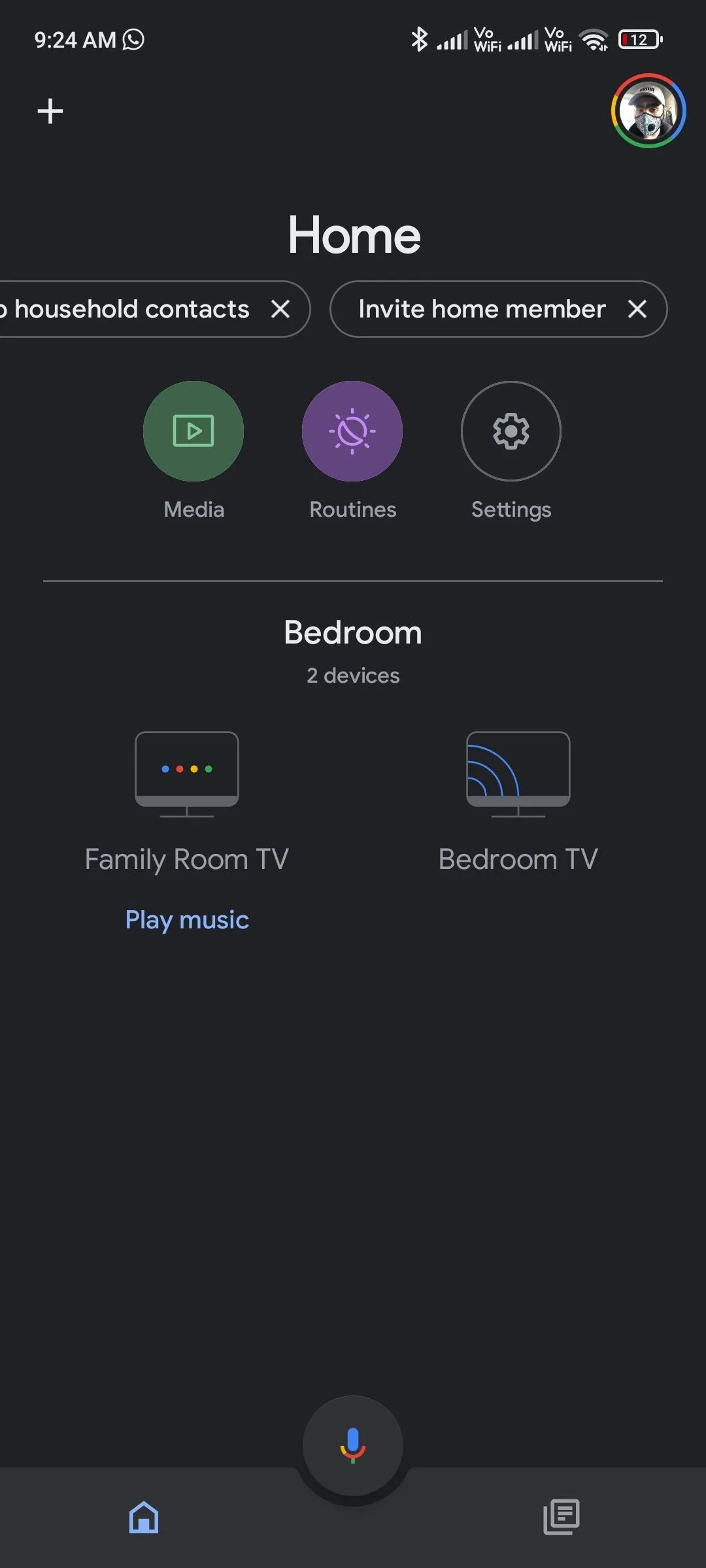
3. Klicka på enheten och klicka sedan på ”Dela min skärm” längst ned.
4. Klicka på sändningsskärmen > Börja nu.
5. För att sluta spegla Android till Smart TV, upprepa stegen och välj Stoppa spegling.
Hur speglar jag iPhone på Smart TV?
iPhone och iPad har också stöd för skärmspegling, men du behöver en Apple TV eller en AirPlay 2-kompatibel smart-TV. Här är vad du behöver göra för att ansluta din iOS-mobiltelefon till din TV trådlöst.
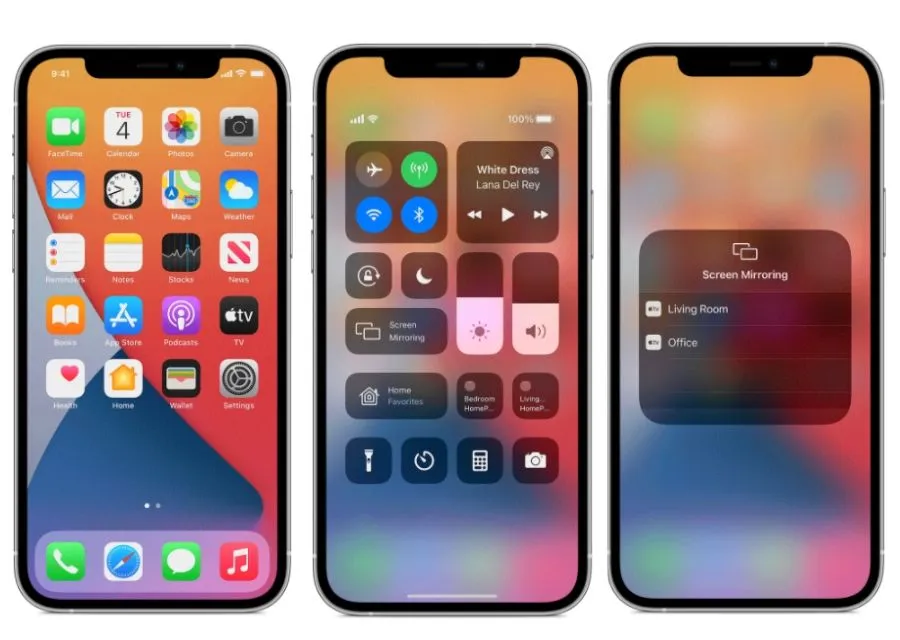
- Anslut din iPhone/iPad och smart-TV till samma Wi-Fi-nätverk.
- Svep nedåt från det övre högra hörnet för att gå till kontrollcentret.
- Klicka på Screen Mirroring och välj Smart TV från listan.
Om du inte har en AirPlay 2-kompatibel Apple TV eller smart TV kan du fortfarande casta innehåll från Chromecast-kompatibla appar på din iOS-enhet. Öppna bara en app (som YouTube), tryck på sändningsknappen och välj din TV från listan. Den här funktionen fungerar bara på iOS-enheter som kör iOS 13 och senare.



Lämna ett svar